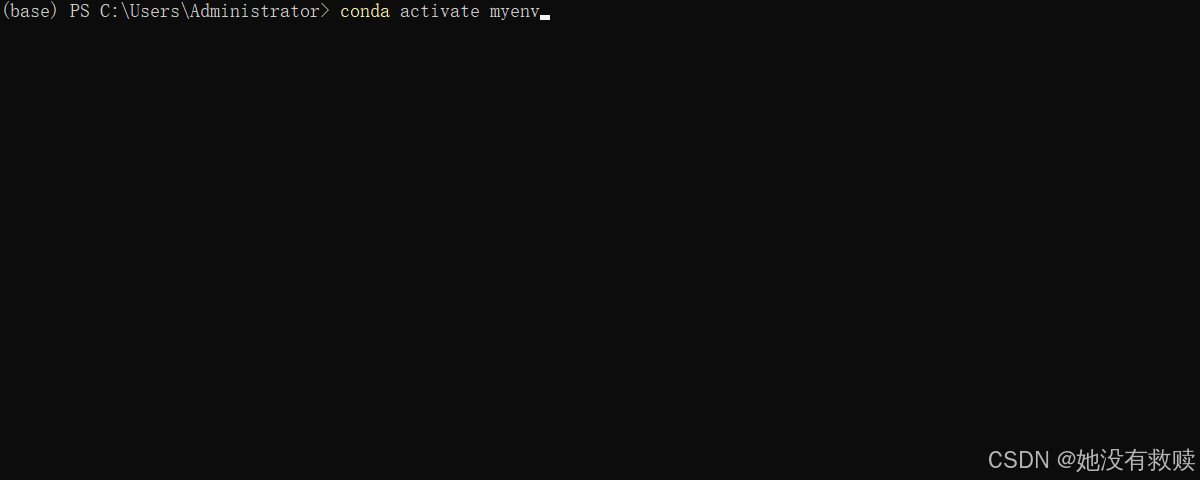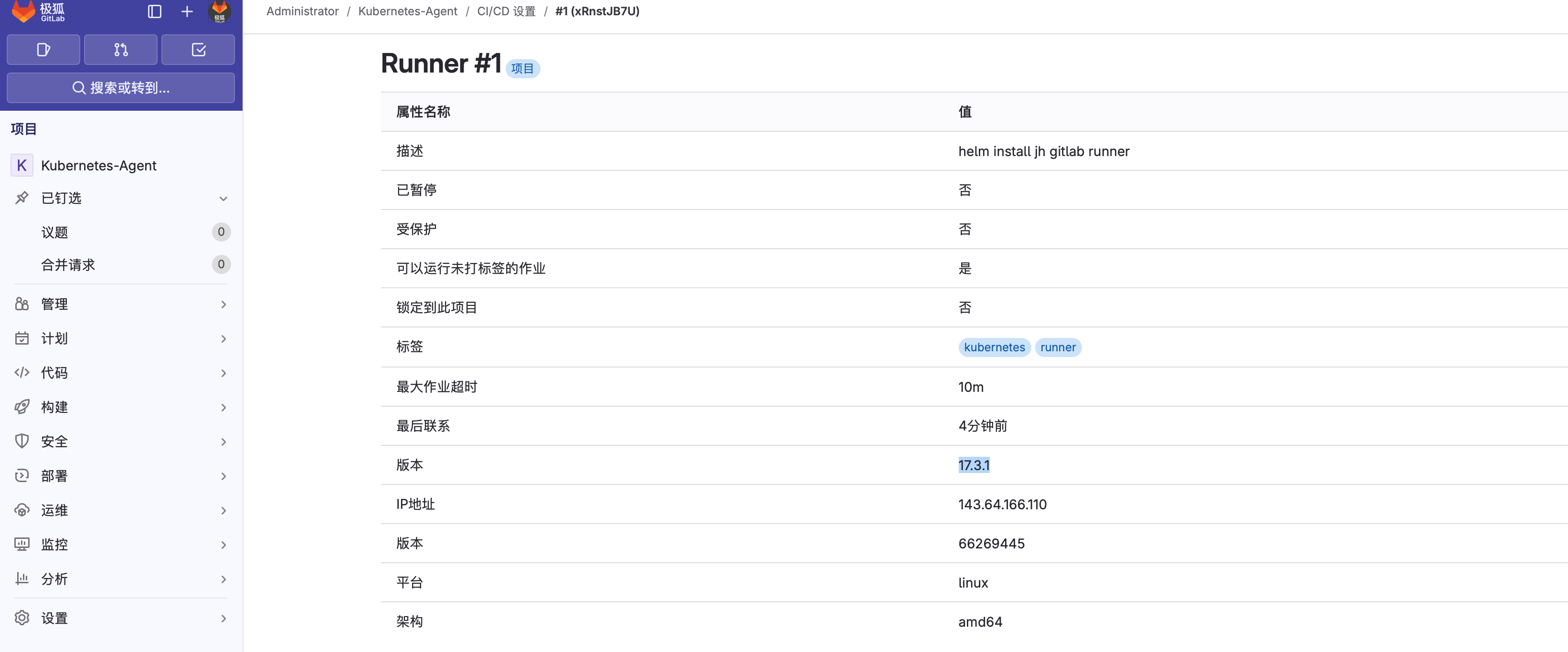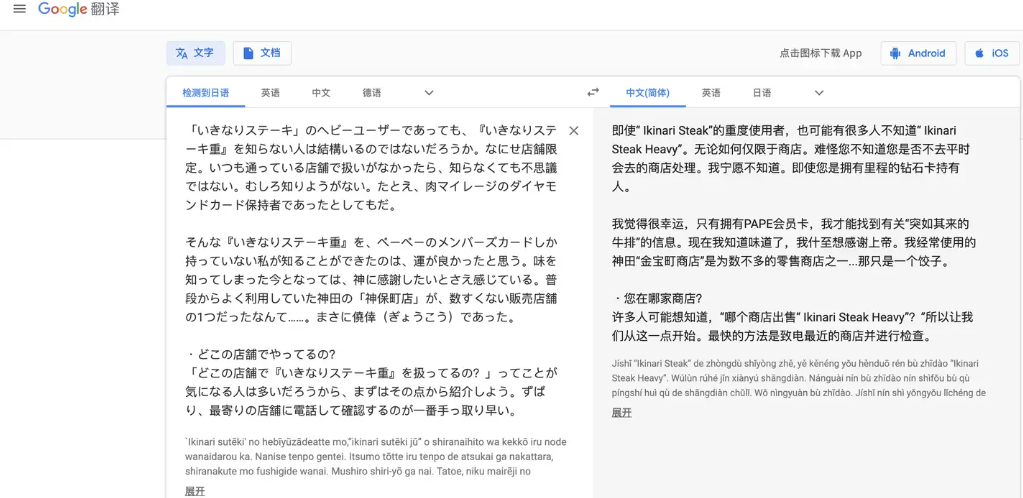文章目录
- 1.最新版本Apache2安装
- 2. Apache2配置
- 2.1 端口配置
- 2.2 创建软连接,生成文件服务
- 2.3 隐藏Apache2服务版本号
- 2.4 添加用户,设置Apache2文件服务密码
- 2.5 重启Apache2服务
- 3. 执行后效果
1.最新版本Apache2安装
注意:安装最新版本必须升级Ubuntu为20.04.X及以上!!!否则获取不到最新版!
升级教程:https://www.cnblogs.com/ay2021/p/15291330.html
Ubuntu系统升级错误解决:https://cloud.tencent.com/developer/article/1771779
sudo vi /usr/lib/python3/dist-packages/UpdateManager/Core/MetaRelease.py
修改如下地方
from __future__ import absolute_import, print_function
#增加
import ssl
ssl._create_default_https_context = ssl._create_unverified_context
(1)查看当前版本
apache2 -v
Server version: Apache/2.4.41 (Ubuntu)
Server built: 2021-10-14T16:24:43
(2)添加Apace2 PPA 软件源并获取可升级的软件包信息
sudo add-apt-repository ppa:ondrej/apache2 -y && sudo apt update
(3)从PPA 软件源升级Apache2
apt upgrade apache2 -y
(4)验证Apache2升级后的版本

2. Apache2配置
2.1 端口配置
vi /etc/apache2/ports.conf
#将80改为想要的端口

2.2 创建软连接,生成文件服务
#进入html目录
cd /var/www/html
#创建软连接
ln -s /root/XXXX/files file
2.3 隐藏Apache2服务版本号
vi /etc/apache2/conf-available/security.conf
按照下图修改

2.4 添加用户,设置Apache2文件服务密码
(1)修改/etc/apache2/apache2.conf文件,对要做认证的目录进行设置
<Directory /var/www/>
Options Indexes FollowSymLinks
AllowOverride AuthConfig
Order allow,deny
Allow from all
</Directory>
(2)到目录/var/www/下增加.htaccess文件,并新增如下内容
AuthName "passwd, sir!"
AuthType Basic
AuthUserFile /etc/apache2/.htpasswd
require valid-user
(3)新增用户密码,用whereis htpasswd查找文件地址
 可以看到htpasswd路径为:/usr/bin/htpasswd
可以看到htpasswd路径为:/usr/bin/htpasswd
#新建文件并增加用户
# /etc/apache2/.htpasswd路径为.htaccess文件中配置的路径
/usr/bin/htpasswd -c /etc/apache2/.htpasswd xxxx(用户名)
#会提示输入密码
#仅增加用户
/usr/bin/htpasswd /etc/apache2/.htpasswd xxx2
#修改密码
/usr/bin/htpasswd -m /etc/apache2/.htpasswd xxx
2.5 重启Apache2服务
service apache2 resatrt
#or
systemclt restart apache2
3. 执行后效果
浏览器访问:主机IP:端口